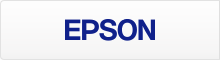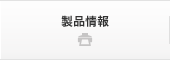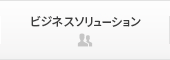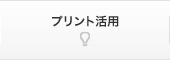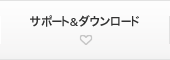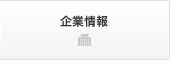- 製品情報
-
- 個人・家庭向けプリンター
<用途から選ぶ>
- <カテゴリーから選ぶ>
- 法人・業務向けプリンター・複合機
- 産業向けプリンター・デジタル印刷機
- 消耗品
- 産業向け製品
- <インクジェットソリューション>
- 個人・家庭向けプリンター
このページの先頭
カラリオプリンターの初期設定では、写真を自動判別してキレイなプリントに仕上げてくれる「オートフォトファイン!EX」機能が有効になっています。一方で、ちょっとプリントにこだわりたい人向けに、撮影データに忠実な色づくりのプリント設定も用意されています。
今回は、この2つの設定の使い分けと設定方法(エプソンのプリント専用ソフト「E-Photo」/プリンター本体のパネル操作)についてご紹介します。

自動で好ましい色に補正してプリント。「オートフォトファイン!EX」とは
カラリオプリンターでプリントする場合、通常は初期設定の自動補正機能「オートフォトファイン!EX」がはたらき、写真がキレイに補正されてプリントされます。

「オートフォトファイン!EX」による補正例



「オートフォトファイン!EX」を無効にしたほうがよい場合
露出やホワイトバランスを意図的に変更した場合や、色調整した写真では、撮影者の意図をプリントに反映させるために、自動補正機能「オートフォトファイン!EX」を無効にしたほうがよい場合もあります。

「オートフォトファイン!EX」オン・オフの違い

「オートフォトファイン!EX」を使用する場合もしない場合も、どちらもプリントはきれいに仕上がります。撮影の意図やご自身の好みによって設定を使い分け、より満足のゆく1枚をプリントしましょう。